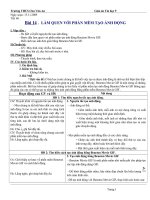Bài 14. Làm quen với phần mềm tạo ảnh động
Bạn đang xem bản rút gọn của tài liệu. Xem và tải ngay bản đầy đủ của tài liệu tại đây (735.96 KB, 19 trang )
CHÀO MỪNG CÁC THẦY CÔ VỀ DỰ GiỜ
Năm học: 2015 - 2016
Tiết 55 – Bài 14
LÀM QUEN VỚI PHẦN MỀM TẠO ẢNH ĐỘNG
TIẾT 55 - BÀI 14
LÀM QUEN VỚI PHẦN MỀM TẠO ẢNH ĐỘNG
1. Nguyên tắc tạo ảnh động
2. Tạo ảnh động bằng Beneton Movis GIF
3. Xem vào điều khiển khung hình
4. Thao tác với khung hình
5. Tạo hiệu ứng cho ảnh động
TIẾT 55 - BÀI 14
LÀM QUEN VỚI PHẦN MỀM TẠO ẢNH ĐỘNG
1. Nguyên tắc tạo ảnh động
Là sự thể hiện liên tiếp nhiều ảnh tĩnh, mỗi ảnh xuất hiện trong một thời gian ngắn.
Hình 1: 5 giây
Hình 2: 5 giây
Hình 3: 5 giây
Hình 4: 5 giây
Hình 5: 5 giây
Ảnh động có thể:
- Gồm nhiều ảnh tĩnh, mỗi ảnh có nội dung riêng và xuất hiện trong một khoảng thời gian nhất định.
Em có nhận xét gì về nội dung mỗi ảnh
Tại sao
chúng
lại nhỏ
thấyvà
cảm
giác
chuyển
- Gồm nhiều ảnh tĩnh, mỗi ảnh
những
thaytađổi
xuất
hiện
trong một khoảng thời gian như nhau tạo
tĩnh
động?
ra cảm giác chuyển động.
TIẾT 55 - BÀI 14
LÀM QUEN VỚI PHẦN MỀM TẠO ẢNH ĐỘNG
1. Nguyên tắc tạo ảnh động
Mọi phần mềm tạo ảnh động đều có các chức năng:
- Ghép các ảnh tĩnh thành dãy và thay đổi thứ tự của
các ảnh trong dãy, thêm hoặc bớt ảnh khỏi dãy.
- Đặt thời gian xuất hiện của mỗi ảnh tĩnh trong dãy.
TIẾT 55 - BÀI 14
LÀM QUEN VỚI PHẦN MỀM TẠO ẢNH ĐỘNG
1. Nguyên tắc tạo ảnh động
2. Tạo ảnh động bằng Beneton Movis GIF
Beneton Movie GIF là một phần mềm nhỏ, miễn phí cho phép tạo các tệp ảnh động dạng GIF.
Khởi động:
Nháy đúp chuột lên biểu tượng
trên màm hình.
Ngoài khởi động bằng cách nháy đúp lên biểu tượng, còn cách
nào khác để khởi động phần mềm không?
TIẾT 55 - BÀI 14
LÀM QUEN VỚI PHẦN MỀM TẠO ẢNH ĐỘNG
1. Nguyên tắc tạo ảnh động
2. Tạo ảnh động bằng Beneton Movis GIF
Giao diện của phần mềm:
Nút lệnh Add Frame(s)
Thanh công cụ
Các kiểu hiệu
Khung hình đang được
chọn
Dãy ảnh tạo nên ảnh
động
ứng
TIẾT 55 - BÀI 14
LÀM QUEN VỚI PHẦN MỀM TẠO ẢNH ĐỘNG
1. Nguyên tắc tạo ảnh động
2. Tạo ảnh động bằng Beneton Movis GIF
Các bước tạo ảnh động:
B1: Nháy chuột lên nút New project
B2: Nháy chuột lên nút Add Frame(s)
trên thanh công cụ.
trên thanh công cụ.
Nêu các bước tạo ảnh động?
B3: Chọn tệp ảnh (tĩnh hoặc động) từ cửa sổ chọn tệp.
B4: Nháy nút Open để đưa tệp ảnh đã chọn vào ảnh động.
B5: Lặp lại các bước từ 2 đến 4 để đưa các tệp ảnh khác vào ảnh động.
B6: Nháy nút Save
để lưu kết quả.
TIẾT 55 - BÀI 14
LÀM QUEN VỚI PHẦN MỀM TẠO ẢNH ĐỘNG
1. Nguyên tắc tạo ảnh động
2. Tạo ảnh động bằng Beneton Movis GIF
Nếu có sẵn một ảnh động, ta có
thể mở tệp ảnh động đó
bằng
cách: Nháy nút Mở trên thanh công
cụ và chọn tệp dạng .GIF
TIẾT 55 - BÀI 14
LÀM QUEN VỚI PHẦN MỀM TẠO ẢNH ĐỘNG
1. Nguyên tắc tạo ảnh động
2. Tạo ảnh động bằng Beneton Movis GIF
Chọn kích thước ảnh cho ảnh được
thêm
Chọn vị trí đặt ảnh được thêm so với
khung hình của ảnh động
Chọn Original size để các ảnh được thêm vào sẽ tự động điều chỉnh để có kích thước trùng với kích thước của
tệp ảnh hiện thời.
Chọn New size nếu muốn toàn bộ tệp ảnh hiện thời thay đổi kích thước theo kích thước của ảnh được thêm.
TIẾT 55 - BÀI 14
LÀM QUEN VỚI PHẦN MỀM TẠO ẢNH ĐỘNG
1. Nguyên tắc tạo ảnh động
2. Tạo ảnh động bằng Beneton Movis GIF
Khi thêm ảnh mới vào ảnh động:
• Thêm ảnh mới vào ảnh động bằng nút Add Frame(s)
ảnh tĩnh sẽ luôn được thêm vào dãy cuối dãy
hình hiện thời.
•Thêm ảnh mới vào ảnh động bằng nút Insert Frame(s)
đã chọn.
ảnh tĩnh sẽ luôn được chèn vào trước khung hình
TIẾT 55 - BÀI 14
LÀM QUEN VỚI PHẦN MỀM TẠO ẢNH ĐỘNG
1. Nguyên tắc tạo ảnh động
2. Tạo ảnh động bằng Beneton Movis GIF
Khi thêm khung hình trống vào ảnh động:
- Nháy nút Add blank frame (s)
- Nháy nút Insert blank frame (s)
ảnh tỉnh được thêm vào cuối dãy hình hiện thời.
ảnh thêm vào sẽ được chèn vào trước khung hình đã chọn.
TIẾT 55 - BÀI 14
LÀM QUEN VỚI PHẦN MỀM TẠO ẢNH ĐỘNG
1. Nguyên tắc tạo ảnh động
2. Tạo ảnh động bằng Beneton Movis GIF
Kích thước của khung hình mới thêm ngầm định là
Automatic, cùng kích thước với ảnh động hiện thời
Chọn màu nền cho khung hình mới thêm
Số lượng khung hình mới thêm
Đặt thời gian cho những khung hình mới thêm
TIẾT 55 - BÀI 14
LÀM QUEN VỚI PHẦN MỀM TẠO ẢNH ĐỘNG
1. Nguyên tắc tạo ảnh động
2. Tạo ảnh động bằng Beneton Movis GIF
3. Xem vào điều khiển khung hình
Số thứ tự của hình trong dãy
Thời gian dừng hình(1/100
giây)
Xem trước kết quả
Khung hình được chọn
Kích thước hình
TIẾT 55 - BÀI 14
LÀM QUEN VỚI PHẦN MỀM TẠO ẢNH ĐỘNG
1. Nguyên tắc tạo ảnh động
2. Tạo ảnh động bằng Beneton Movis GIF
3. Xem vào điều khiển khung hình
Thông tin chi tiết của hình bao gồm:
Thông tin chi tiết của khung hình bao gồm
những gì?
• Kích thước.
• Số thứ tự trong dãy.
• Thời gian dừng của khung hình (đơn vị tính 1/100 giây)
TIẾT 55 - BÀI 14
LÀM QUEN VỚI PHẦN MỀM TẠO ẢNH ĐỘNG
Bài tập củng cố
Câu 1: Điền từ còn thiếu vào chỗ trống.
Khi thêm ảnh mới vào dãy ảnh đã có của ảnh động, nếu kích thước của ảnh thêm vào khác khác với kích
thước của tệp ảnh động.
Original
- Chọn ………………..
để cácsize
ảnh được thêm vào sẽ tự động điều chỉnh để có kích thước trùng với
kích thước của tệp ảnh hiện thời.
- Chọn ……………nếu muốn toàn bộ tệp ảnh hiện thời thay đổi kích thước theo kích thước của ảnh
được thêm.
New size
TIẾT 55 - BÀI 14
LÀM QUEN VỚI PHẦN MỀM TẠO ẢNH ĐỘNG
Bài tập củng cố
Câu 2: Nút lệnh nào để thêm ảnh tĩnh vào cuối dãy khung hình hiện thời.
A. Add Frame(s)
C. Add Blank frame(s)
B. Insert Frame(s)
D. Inser Blank frame(s)
Câu 2: Nút lệnh nào để thêm ảnh tĩnh chèn vào trước khung hình đã chọn.
A. Inser Blank frame(s)
C. Add Blank frame(s)
B. Insert Frame(s)
D. Add Frame(s)
TIẾT 55 - BÀI 14
LÀM QUEN VỚI PHẦN MỀM TẠO ẢNH ĐỘNG
Câu hỏi củng cố
Câu 1: Chức năng mà mọi phần mềm tạo ảnh động đều có?
Câu 2: Để tạo được ảnh động bằng Beneton Movis GIF phải trải qua mấy bước. Hãy nêu
các bước thực hiện?
TIẾT 55 - BÀI 14
LÀM QUEN VỚI PHẦN MỀM TẠO ẢNH ĐỘNG
Hướng dẫn về nhà.
- Tạo một số ảnh động đơn giản bằng phần mềm Beneton Movis GIF
- Đoc trước phần 4, 5.